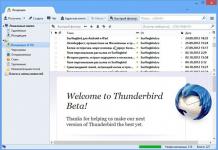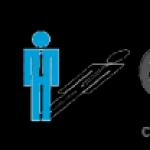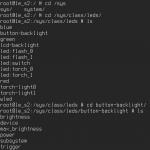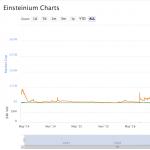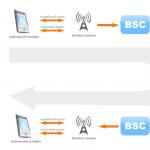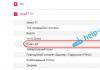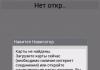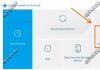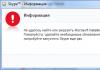Здравствуйте друзья! Экранная линейка онлайн незаменима для многих работ, в статье рассмотрим установку программы FS Capture и использования её функционала. С помощью экранной линейки удобно работать при работе с картинками на сайтах, при создании и ревизии подписных и продающих страниц.
Экранная линейка онлайн редактора FS Capture
Блогосфера требует применения разнообразных знаний и инструментов для решения различных задач. Одной из таких задач в блогосфере, является измерение различных объектов на страницах блога (сайта), а также определений размеров различных графических изображений при замене картинок в шаблонах блога, при подготовке подписных и продающих страниц, подгонки размеров баннеров и многого другого.
Поскольку многие новички раньше не сталкивались с необходимостью проводить подобные измерения, то вероятно, не все из них знают о наличии специального инструмента для проведения измерений на экране монитора. Инструмент для измерений на экране монитора, называется экранной линейкой, т.е. экранная линейка онлайн, о ней мы и поговорим в данной статье, думаю, новичкам такая информация будет полезна.
Итак, где взять экранную линейку? Во-первых, существуют целевые программы, такие как VRCP SPRuler,mySize, PixelWindow и другие. Во-вторых, есть графические редакторы, которые имеют встроенные функции экранной линейки, один из таких редакторов FS Capture.
Графический редактор FS Capture (Fast Stone Capture) очень распространен среди блоггеров, он обладает множеством полезных функций: захват изображения с экрана монитора, в том числе и с прокруткой, создание скриншотов, возможность нанесения водяных знаков, создание различных стрелочек, надпись на изображениях, редактирование и коррекция изображений, можно также записывать презентации и звук.
Редактор FS Capture содержит в своём арсенале и экранную линейку. Если у Вас пока нет этого графического редактора, то советую его Вам завести, он сослужит добрую службу. Старые версии FS Capture в Интернете можно скачать бесплатно, новые версии платные. Ранее мной использовалась версия 5.3, сейчас использую 6.5.
Итак, после установки программы Fast Stone Capture, открываете нужное Вам изображение, далее открываете программу Fast Stone Capture. Для подключения экранной линейки, необходимо нажать крайнюю правую кнопку «Настройки» (смотрите скрин 1).

В открывшемся окне выбираем «Экранная линейка», после нажатия на эту кнопку, открывается экранная линейка.
Справа мышью мы можем уменьшать и увеличивать длину линейки (скрин 2), а с помощью руки линейку можно перемещать по экрану монитора. При измерении графического объекта, в правом или левом верхнем углу отображается увеличенная шкала, что позволяет очень точно проводить замеры.

Чтобы линейку поставить вертикально, надо нажать на одну из стрелочек (скрин 2 выделено желтым). Можно воспользоваться функцией рулетки, для этого нажимаем двойную стрелку под углом (скрин 3).

Если нажать стрелочку внутри прямоугольника (скрин 4), то открывается панель настроек экранной линейкой. Можно выбрать горизонтальное или вертикальное расположение линейки, можно выбрать её цвет и прозрачность. Здесь также можно выбирать единицу измерений – пиксели, сантиметры и дюймы.

Вот таким простым способом можно измерять объекты на блоге и в других графических редакторах. Конечно, каждому решать, скачивать отдельную программу, либо использовать встроенные функции графического редактора.
Если читателям будет интересно, то в будущем могу подготовить статью на тему использования графического редактора Fast Stone Capture, экранная линейка онлайн, для редактирования изображений. Удачи Вам
Получайте новые статьи блога прямо себе на почту. Заполните форму, нажмите кнопку "Подписаться"
Часто возникает необходимость что-то измерять на экране вашего монитора. Такая необходимость чаще всего возникает при работе с картинками. Когда надо что-то распечатать, и нету уверенности, что на бумаге результат будет таким же, как Вы и ожидали. К примеру, я раньше использовал обыкновенный лист бумаги в клеточку, прилаживал его к экрану и так узнавал размер какой-то картинки или чего-нибудь другого.
Не то чтобы я такой чайник, просто такой острой необходимости в программах линейках у меня не было. Но для тех, кто много работает с графикой, принтерами или просто нужно, что-то измерить я подготовил описание нескольких линеек и ссылок на страницы где их можно скачать.
Метрическая линейка
JR Screen Ruler - единственная линейка, которую мне удалось найти с единицей измерения сантиметр. Но кроме сантиметров еще можно измерять в пикселях, дюймах и пиках.
Работает во всех оконных приложения Windows, просто перетаскиваете мышью, куда вам нужно. Есть возможность переворачивать линейку в вертикальное и горизонтальное положение.

К недостаткам данной программы можно отнести отсутствие возможности изменить ее цвет и необходимость ее настраивать. Без настройки есть вероятность большой погрешности в измерениях.
Настраивать очень просто, выберите нужную Вам единицу измерения, допустим сантиметр.
Приложите обычную пластмассовую линейку к экрану монитора (к виртуальной линейке) и сравните насколько расходятся показания шкалы.
Если все совпадает, значит настройку можно пропустить. Если все же есть расхождение, то нужно изменить количество пикселей на единицу измерения. Для этого нажмите правой клавишей мыши по линейке и выберите пункт - Pixels per inch. И в окне Input Box изменяйте значения пикселей до тех пор, пока сантиметры не станут сантиметрами. К примеру, у меня это значение было 105.

Скачать программу можно с официального сайта . Размер меньше 500 КБ, не требует установки, можно сразу приступать к работе.
Линейка для браузера
Могу посоветовать пару классных линеек для тех, кто пользуется браузером Google Chrome

Ruul. Screen ruler - красивые пиксельные линейки, можно использовать сразу несколько штук на одной странице. Как Вы уже поняли, речь идет о расширении. Скорее подойдет для разработчика, т.к. с ними возможно работать только в браузере. Даже есть специальная памятка, показывающая как выглядят буквы разного размера в пикселях. Есть один недостаток - данное расширение работает не на всех страницах, к примеру, на сайте Google.

Ну и последняя, моя любимая - Ruler Opera Widget. Ничего особенного на первый взгляд, но мне, почему то очень нравится этот виджет. К сожалению, только пиксельная шкала, но работает во всех окнах Windows. Будь то браузер, блокнот, рабочий стол или какая ни будь папка.
Почему то удалили из Дополнения Opera, где скачать можете найти в Яндексе или Гугле.
Начнем с линейки английского типа. На ней нанесено 12 делений (большие отметки), обозначающих дюймы. 12 дюймов равны 1 футу (30,5 см). Каждый дюйм разбит на 15 делений (мелкие отметки), то есть каждый дюйм на линейке обозначен 16 отметками.
- Чем больше отметка, тем больше показатель. Начиная с отметки «1 дюйм» и заканчивая отметкой «1/16 дюйма», отметки уменьшаются в размерах в соответствии с уменьшением показателей.
- Показания линейки читаются слева направо. Если вы измеряете какой-то предмет, совместите его начало (или конец) с левым концом линейки. Число, найденное вами на линейке справа, определяет длину предмета.
На линейке английского типа есть 12 дюймовых делений. Они пронумерованы и обозначаются самыми большими отметками. Например, если вам нужно измерить длину гвоздя, совместите его начало (или конец) с левым концом линейки. Если конец (или начало) гвоздя совмещается с большой отметкой «5», то длина гвоздя составляет 5 дюймов.
- На некоторых линейках также нанесены отметки «1/2 дюйма», поэтому не перепутайте самые большие дюймовые отметки с небольшими отметками.
Отметки «1/2 дюйма». Такие отметки вдвое короче дюймовых отметок. Они ставятся посередине каждого деления в 1 дюйм, потому что обозначают половину дюйма. То есть такие отметки наносятся между 0 и 1 дюймом, 1 и 2 дюймами, 2 и 3 дюймами и так далее. Таких отметок на 12-дюймовой линейке 24.
- Например, совместите левый конец линейки с верхушкой ластика на карандаше. Если конец грифеля указывает на отметку между отметками «4 дюйма» и «5 дюймов», то длина карандаша равна 4 и 1/2 дюйма.
Отметки «1/4 дюйма». Такие отметки ставятся посередине отметок «1/2 дюйма», имеют меньший размер и обозначают 1/4 дюйма. В первом дюйме эти отметки обозначают 1/4, 1/2, 3/4 и 1 дюйм. Хотя есть отдельные отметки «1/2 дюйма» и «1 дюйм», но они включаются в измерения по 1/4 дюйма, потому что 2/4 дюйма равны половине дюйма, а 4/4 дюйма равны 1 дюйму. Таких отметок на 12-дюймовой линейке 48.
- Например, если вы измеряете морковь и ее конец совмещается с отметкой между отметками «6 1/2» и «7», то длина моркови равна 6 и 3/4 дюйма.
Отметки «1/8 дюйма». Такие отметки ставятся между отметками «1/4 дюйма». Между 0 и 1 дюймами есть отметки, обозначающие 1/8, 1/4 (или 2/8), 3/8, 1/2 (или 4/8), 5/8, 6/8 (или 3/4), 7/8 и 1 (или 8/8) дюйма. Таких отметок на 12-дюймовой линейке 96.
- Например, вы измеряете кусок ткани и ее край совмещается с 6 отметкой после отметки «4» дюйма, которая расположена непосредственно между отметками «1/4 дюйма» и «1/2 дюйма». Это означает, что длина ткани равна 4 и 3/8 дюйма.
Отметки «1/16 дюйма». Такие отметки ставятся между отметками «1/8 дюйма». Это самые маленькие отметки на линейке. Между 0 и 1 дюймами есть отметки, обозначающие 1/16, 2/16 (или 1/8), 3/16, 4/16 (или 1/4), 5/16, 6/16 (или 3/8), 7/16, 8/16 (или 1/2), 9/16, 10/16 (или 5/8), 11/16, 12/16 (3/4), 13/16, 14/16 (или 7/8), 15/16, 16/16 (или 1) дюйма. Таких отметок на 12-дюймовой линейке 192.
- Например, вы измеряете цветочный стебель и его конец совпадает с 11 отметкой после отметки «5 дюймов». В этом случае длина стебля составляет 5 и 11/16 дюймов.
- Не каждая линейка имеет отметки «1/16 дюйма». Если вы планируете измерять маленькие предметы, или вы хотите сделать точные измерения, убедитесь, что на вашей линейке есть такие отметки.
Оказавшись неожиданно в ситуации, где нужна обыкновенная линейка, многие люди могут растеряться.
Это неудивительно – при сегодняшнем развитии технологий обладатель крутого телефона или планшета (например, того же iPhone’а или iPad’а) не носит с собой это полезное приспособление.
В результате ситуация становиться глупой: стандартное приложение от Apple, которое называется Apple-o-Meter, конечно, штука полезная, но для такой примитивной задачи не подходит – отмерить необходимое количество сантиметров или тем более миллиметров на плоскости не получится. Но благодаря сетевому магазину AppStore или любого другого подобного ресурса можно всего за несколько минут найти линейку для iPad.
Программа, которая на iPad прекрасно выполняет функции этого незамысловатого чертежного инструмента, называется Ruler. Наряду со многими другими подобными программами, линейка на экране iPad выделяется своим функционалом, а также наличием версии для iOS.
Программа оснащена максимально простым интерфейсом, но достаточно удобна в работе и разнообразна.
Основу линейки на экране iPad составляет деревянная линейка, нарисованная в верхней части дисплея. На середине экрана отображается две кнопки, с помощью которых пользователь может менять единицу измерения – дюймы переключаются на сантиметры, а также наоборот. Сверху, где отображается шкала с делениями, расположен синий ползунок, который позволяет как можно точнее определять длину, отмерять расстояния.
Линейка для iPad может моментально “пролистываться” на расстояния до 7 сантиметров, но можно управлять ей потихоньку. Длина, которая отображается в числовом виде прямо под изображением линейки, высчитывается очень точно. Единственное, что огорчает: по непонятным причинам есть максимальное ограничение для измерений, которое составляет 98 сантиметров (это около 39 дюймов, если переключить единицу измерения).

Очень полезная функция, которой обладает линейка Ruler для iPad – возможность скопировать информацию в буфер обмена, после чего можно использовать ее, как обычный текст – например, написать заметку . Чтобы вызвать соответствующее меню, достаточно нажать на синий ползунок, а в появившемся контекстном меню нажать на кнопку “Копировать” (в принципе, кнопка там всего одна, так что запутаться сложно). Эта способность приложения Ruler очень бы пригодилась ее конкурентам.
В версии для iPhone никаких изменений нет, разве что линейка на экране получится поменьше. Да и никак нельзя обойти стороной гордое название “Правитель”, которое красуется на значке русскоязычной версии этого приложения. Видимо, автор приложения очень переоценил возможности поискового переводчика Google.
Приложение Ruler включает в себя следующие функции: преобразователь единиц измерения (мм в дюймы, сантиметры в дюймы), расчет длины, прямой линии, расчет площади, определение высоты резьбы, суппорта, линейки в сети и т. Д.
Линейка экрана наносила штрихи (масштаб), несколько единиц длины (сантиметр, метр, дюйм), используемые для измерения расстояния.
Электронная линейка Особенности:
- точность измерения;
- легко использовать;
- стильный дизайн;
- простая калибровка;
- измерение в 4 режимах: точка, линия, плоскость, уровень;
- переведен на 15 языков.
- установить единицы измерения: см, мм, дюйм;
- измерение длины (с функцией удержания) с каждой стороны устройства;
- графическая бумага, вертикальная и горизонтальная линии;
Простая, но очень удобная на экране линейка. Нет разрешений, бесплатных и бесплатных объявлений.
Ruler Автоматически размер для большинства экранов. Однако при первом использовании проверьте масштабирование с помощью обычной линейки. Если это неверно, коснитесь CAL и растяните линейку до нужного размера.
Сантиметры и дюймы.
Измерьте длину между двумя маркерами.
онлайн см метрическая шкала игры миллиметр сантиметр на экране дюйм фактический размер приложение мм измерения изображение с ангелов измерения дюймы реальная жизнь онлайн Линейка мм 10 см мм до дюймов онлайн дюймы то, что маркировка онлайн фактический размер размер 1 4 дюйма на дюйм фактический размер шкала правило дюйм масштаба определить изображение смысл использования определения телефона точное онлайн см онлайн 12-дюймовый размер жизни 12-дюймовый цифровой реальный размер виртуальный реальный масштаб онлайн 30 см для масштабирования см масштаба компьютер 6 дюймов реальный сантиметр масштаба дюйм фактический размер цифровой масштаб 5 см шкала сантиметр для масштабирования онлайн по вертикали до масштаба см на моем реальном определении длины телефона и использует полдюйма фактического размера инструмента дюймов онлайн размер жизни см дюйм реальный размер, показывающий дюймы до размера точный дюйм реальный реальный реальный размер реального времени на миллиметрах экрана на шкале мм 5 см на самом деле на экране какие измерения на фактической онлайн см до дюймов онлайн измерительная лента дюймы сантиметр изображение Линейка 1.5 дюймов фактический размер для масштабирования i дюймовый дюйм измерения онлайн дюйм, чтобы масштабировать, сколько дюймов на рулетку фактические размеры ленты измерения метров на изображении дюйма в дюймах бесплатно онлайн фактический дюйм жить 4 дюйма на то, что смысл реального онлайн реального размера жизни 1 дюйм на экране длина 6 дюймов на три дюйма 3, что означает реальный размер дюймы метрические измерения телефон см на экране см дюйм до шкалы 9 дюймов фактический размер три дюйма фактический размер линейки дюйм на экране мм до масштаба см до масштаба реальный размер дюйма дюйм мм 6 дюймов фактический размер реального размера онлайн измерения правила фотографии с измерениями 5 дюймов фактический размер на 2 дюйма фактический размер приложения дюймы 8 дюймов фактический размер сотовый телефон фактический размер на экране интернет 10 мм показать мне 2 дюйма изображение сантиметра в масштабе на экране визуальное шоу мне виртуальная см-картинка лидера метрика реального размера cm показать мне 4 дюйма 3 дюйма фактический размер 6 с 12 дюймов фактический размер фактический дюйм мерка 4 дюйма фактический размер 12 мм 6 дюймов фактический размер 7 правильные дюймы фактический si ze показать мне в дюймах, сколько времени показывается в cm 2 6, что используется для измерения дюймов в онлайн-правителе